
Windows 10 cho phép bạn đồng bộ hóa cài đặt trên tất cả các thiết bị bạn đăng nhập bằng Tài khoản Microsoft của mình. Một số cài đặt này bao gồm chủ đề, tùy chọn ngôn ngữ và mật khẩu. Nhưng nếu bạn không muốn chuyển cài đặt cũ của mình thì sao? Dưới đây là cách tắt và xóa tất cả cài đặt Đồng bộ hóa tài khoản trên Windows 10.
Cách hoạt động của cài đặt đồng bộ hóa?
Cài đặt Đồng bộ hóa lần đầu tiên được giới thiệu với Windows 8 và có sẵn cho bất kỳ thiết bị Windows 10 nào bạn đăng nhập bằng tài khoản Microsoft của mình.
Theo mặc định, khi bạn bật Cài đặt đồng bộ hóa , Windows tải các tùy chọn và cài đặt hệ thống khác nhau lên OneDrive. Khi bạn đăng nhập vào một thiết bị khác bằng cùng một tài khoản và trên đó bạn cũng đã bật cài đặt đồng bộ hóa, những cài đặt đó sẽ chuyển hết. Ví dụ: sẽ thực sự hữu ích nếu bạn muốn máy tính để bàn và máy tính xách tay của mình trông giống nhau hoặc bạn muốn giữ lại tất cả cài đặt của mình khi cài đặt mới.
Sau đây là danh sách các cài đặt được đồng bộ hóa với tài khoản Microsoft của bạn:
- Chủ đề - Nền màn hình, ô người dùng, vị trí thanh tác vụ, v.v.
- Mật khẩu - Trình quản lý thông tin đăng nhập Windows, bao gồm cả cấu hình Wi-Fi
- Tùy chọn ngôn ngữ - Từ điển chính tả, cài đặt ngôn ngữ hệ thống
- Dễ dàng tiếp cận - Trình tường thuật, bàn phím ảo, kính lúp
- Cài đặt Windows khác – Danh sách đầy đủ các Cài đặt Windows Khác
LIÊN QUAN: Hiểu cài đặt đồng bộ hóa mới trong Windows 10
Cách tắt cài đặt đồng bộ hóa tài khoản trên thiết bị
Tắt cài đặt Đồng bộ hóa trong Windows 10 cho phép bạn giới hạn thông tin mà Microsoft gửi đến đám mây và lưu trữ trên máy chủ của họ. Cho dù bạn muốn tắt một cài đặt duy nhất hoặc ngừng đồng bộ hóa hoàn toàn, đây là cách bạn có thể giành quyền kiểm soát cài đặt của mình một lần và mãi mãi.
Ghi chú: Nếu bạn có nhiều thiết bị đều sử dụng cài đặt Đồng bộ hóa với tài khoản Microsoft của mình, bạn cần làm theo các bước sau cho từng thiết bị để tắt và xóa hoàn toàn cài đặt Đồng bộ hóa.
Mở ứng dụng Cài đặt bằng cách nhấp vào nút Bắt đầu và sau đó nhấp vào bánh răng Cài đặt. Bạn cũng có thể nhấn Win + I.

Trong cửa sổ Cài đặt, nhấp vào tùy chọn “Tài khoản”.

Ở phía bên trái của trang Tài khoản, hãy nhấp vào “Đồng bộ hóa cài đặt của bạn”.
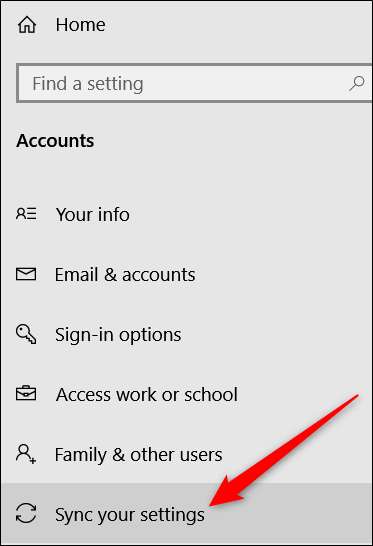
Nếu bạn vẫn thích ý tưởng đồng bộ hóa một số cài đặt của mình trên các thiết bị nhưng muốn giới hạn lượng thông tin được lưu trữ, hãy thử tắt các tùy chọn cụ thể trong tiêu đề “Cài đặt đồng bộ hóa cá nhân”.
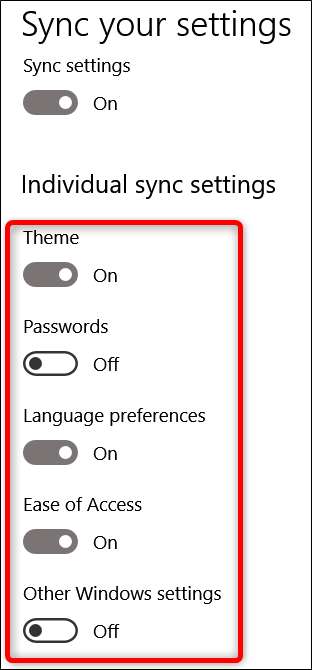
Nếu không, để tắt hoàn toàn cài đặt Đồng bộ hóa, hãy chuyển công tắc chính “Cài đặt đồng bộ hóa” sang vị trí “Tắt”. Điều này vô hiệu hóa hoàn toàn tất cả các tùy chọn phụ.
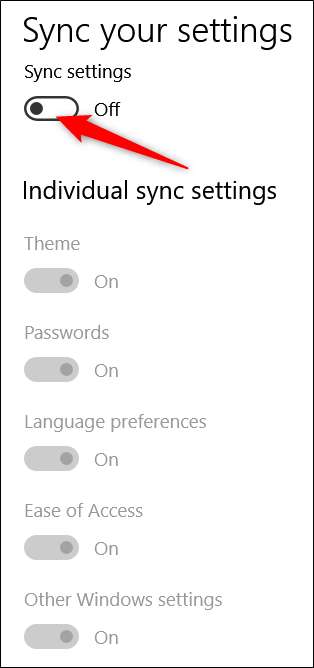
Cách xóa cài đặt đồng bộ hóa
Tắt Cài đặt Đồng bộ hóa ngăn thiết bị của bạn chuyển hoặc nhận bất kỳ cài đặt nào tới OneDrive. Đó có thể là tất cả những gì bạn muốn làm. Ví dụ: nếu bạn có nhiều máy tính và muốn hầu hết chúng đồng bộ hóa, bạn có thể tắt Cài đặt đồng bộ hóa trên những máy tính mà bạn không muốn đồng bộ hóa.
Mặt khác, nếu bạn đã tắt cài đặt đồng bộ hóa trên tất cả các thiết bị của mình, bạn cũng có thể xóa mọi cài đặt đã lưu trữ khỏi OneDrive. Có thể bạn không có kế hoạch sử dụng lại tính năng này và chỉ muốn tắt thông tin đó khỏi OneDrive hoặc có thể bạn chỉ muốn xóa tất cả các cài đặt và sau đó bật lại Cài đặt đồng bộ hóa trên thiết bị của mình để bắt đầu lại. Dù bằng cách nào, đây là cách thực hiện.
Ghi chú: Để xóa tất cả dữ liệu khỏi tài khoản OneDrive, trước tiên bạn phải tắt cài đặt Đồng bộ hóa trên tất cả các thiết bị được kết nối với tài khoản Microsoft của bạn.
Khởi động trình duyệt của bạn và truy cập Xóa cài đặt cá nhân của bạn khỏi đám mây Trang OneDrive. Cuộn xuống dưới cùng và nhấp vào “Xóa” để xóa các cài đặt được lưu trữ trên đám mây. Nếu bạn phải đăng nhập, hãy làm như vậy bằng tài khoản mà bạn muốn xóa thông tin cài đặt.
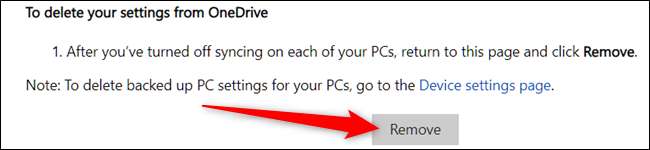
Nhấp vào “Có” khi được yêu cầu xác nhận.

Cài đặt tài khoản của bạn hiện đã bị xóa khỏi máy chủ của Microsoft. Mọi thiết bị mới mà bạn đăng nhập bằng tài khoản Microsoft sẽ không chuyển sang bất kỳ cài đặt nào từ PC cũ của bạn. Và nếu bạn bật lại Cài đặt đồng bộ hóa trên bất kỳ thiết bị nào của mình, những cài đặt đó sẽ bắt đầu được lưu lại vào OneDrive.







